Ноутбук без аккумулятора теряет свое основное назначение – мобильность. В аппаратах используются литиевые элементы, их количество и емкость определяют рабочее напряжение и время работы без подзарядки. Аккумулятор ноутбука представляет энергетический блок из батареи и электронной монтажной платы. АКБ для ноутбуков являются расходниками, их замена или ремонт закономерны. В сервисных центрах восстановление аккумулятора стоит дорого, занимает много времени. Если вы владеете паяльником, умеете читать схемы, можно вернуть батарее функциональность своими руками.
В состав батареи для гаджета входит комплект элементов 18650 с ограниченным количеством циклом заряд-разряд. Признаком наступления срока ремонта или замены батареи считают, если полностью разряженный ноутбук заряжается за полчаса и так же быстро теряет энергию. Есть технический способ диагностирования, позволяющий узнать, насколько батарея снизила функциональность. Для этого можно воспользоваться бесплатной программой Battery Mon.

Когда ресурс исчерпан, элементы можно заменить свежими того же типа и размера. Купить ячейки для ремонта АКБ и установить их своими руками обойдется намного дешевле приобретения новой батареи. Браться за работу стоит, если есть навыки владения паяльником и инструменты.
Снимать АКБ из ноутбука для ремонта можно после полной разрядки. Замена ячеек проводится с максимальной аккуратностью. Если повредить плату контроллера, установленную внутри корпуса, дальнейшие действия станут бессмысленными. Поэтому вскрывать корпус аккумулятора нужно с максимальной осторожностью. Он может быть склеенным, неразъемным. Производители заинтересованы продать комплект полностью, его считают одноразовым.

Последовательность ремонта батареи аккумуляторов ноутбука, пошаговая инструкция:
- Вскрыть корпус аккумулятора по разъему с помощью плоской отвертки, ножа, пластиковой карточки, не повредив крышку и содержимое футляра.
- Ничего не нарушая, составить схему соединения или сфотографировать сборку в разных ракурсах.
- Убедиться, что все ячейки разряжены, используя мультиметр.
- Отключить контроллер, отпаивая вначале положительный контакт от самого крайнего элемента, затем провод с самым высоким напряжением из оставшихся и так до последнего провода.
- Выпаять старые элементы, заменить их идентичными, подбирая по номеру модели, нанесенном на корпусе АКБ.
- Установить новые ячейки, соединив их по старой схеме. Контроллер соединить с контактами в обратной последовательности.
- Проверить цепь на разрыв мультиметром.
- Закрыть корпус и сразу зарядить батарею.
При исправном контроллере и правильной сборке считается, что восстановление батареи ноутбука прошло успешно и ремонт закончен. Если контроллер аккумулятора ноутбука при замене ячеек заблокировался или его повредили, дальнейший ремонт своими руками не имеет смысла.
Ремонт аккумулятора ноутбука своими руками
Не всегда причина отказа энергетического узла связана с потерей емкости. Литий-ионные элементы теряют функциональность при нагревании. От процессора нагревается корпус и АКБ. Если ноутбук постоянно работает с недостаточной вентиляцией, это опасно. Многие проблемы решатся с установкой специальной подставки.
В случае, когда ноутбук постоянно включен в сеть, батарея установлена и не разряжается, ОС путается в показаниях. Нужно провести калибровку, после ремонта аккумуляторной батареи своими руками. Порядок — полностью зарядить АКБ и разрядить через 2 часа. Отключить аппарат и не включать 3-5 часов. Включить и зарядить гаджет полностью. Калибровка окончена.
Иногда неудовлетворительная работа АКБ связана с программными сбоями. Решить проблему может замена драйверов.

Ремонт неисправной платы контроллера батареи связан с программированием, которое выполняют в сервисных центрах. В мастерских используется дорогостоящий программатор. При такой неисправности ноутбука выгоднее приобрести новую батарею.
Видео
Предлагаем посмотреть урок, как нужно вести ремонт батареи ноутбука с контроллером.
На современном этапе портативные устройства в виде ноутбуков постепенно вытесняют большие стационарные компьютеры. Основным их преимуществом является то, что их можно легко перемещать с места на место, используя без подключения к сети: все хорошие ноутбуки оснащены батареями высокой емкости. Однако рано или поздно приходит время, когда подходит к концу, АКБ теряет емкость, и ноут рискует превратиться в гаджет, полностью зависимый от электросети. В продаже постоянно появляются новые модели портативных компьютеров, и поиск новых батарей для ноутбуков старого образца становится все более проблематичным. Поэтому и существует оптимальный выход из положения: восстановление аккумулятора ноутбука.
Однако прежде чем разбирать алгоритм действий, необходимый для того, чтобы осуществить , будет не лишним понять, как предотвратить их преждевременный выход из строя.
Продление работы АКБ с помощью специальной программы
Существует специальная программа для ноутбуков ВatteryCare, предназначенная для того, чтобы контролировать процессы, происходящие в устройства. Конечно, предотвратить естественное уменьшение их емкости невозможно, но контролировать расход электрического потенциала АКБ - вполне реально. Эта программа создана для того, чтобы пользователь мог получить полную информацию о батарее. Она проводит подробный анализ запущенных процессов и вовремя останавливает те, которые характеризуются наибольшими энергозатратами для аккумулятора.
Программа замечательна тем, что отображает полную информацию о состоянии аккумулятора. Она не только показывает уровень заряда батареи, но и фиксирует процент ее износа и емкости. Если контроллер АКБ дал сбой, с помощью программы можно провести .
Также программа BatteryCare следит за циклами «заряд-разряд» АКБ ноута, фиксирует ее разряд по циклам и, по достижении определенного числа циклов, уведомляет о том, что необходима полная разрядка. Это предотвращает преждевременный износ потенциала батареи и необходимость проводить ее ремонт преждевременно.
Восстановление аккумулятора ноутбука Asus
Вскрытие корпуса: соблюдаем осторожность
Для того, чтобы осуществить ремонт батареи ноутбука Asus, понадобятся макетный нож (или отвертка), мультиметр, паяльник, небольшая автомобильная лампочка и циан-акрилатный клей.
Вскрываем батарейный отсек
Часто у подобных ПК более дешевого китайского производства бывает непросто изъять аккумуляторы из пластмассовой коробки, в которую они упакованы. Главное - не повредить отверткой хрупкое содержимое аккумуляторного блока. Чтобы вскрыть корпус, нужно найти на нем шов, разделяющий его на две половины, склеенные между собой. Осторожно разъединить их и вскрыть батарею. Половинки часто бывают склеены очень прочно, поэтому придется с ними изрядно повозиться.
Обычно внутри находятся шесть стандартных «банок» и плата с предохранителем (контроллером). У моделей Asus проводки, с помощью которых контроллер присоединен к батарейному блоку, очень тонкие, а сама плата часто не зафиксирована, как следует. Это требует дополнительной осторожности в обращении с ней.
Важный момент: обнуление данных контроллера
Перед тем, как восстанавливать сам батарейный блок, важно обнулить данные аккумуляторного вольтметра (или контроллера). Это специальный тестер внутри АКБ, который регулирует процесс ее зарядки и, при достижении напряжения в «банках» 4,2 В (максимально допустимый показатель), контроллер дает сигнал о том, что батарея заряжена полностью. Однако со временем контроллер может «сбиваться» и давать неточные показания. Поэтому его следует откорректировать, обновив показатели до нулей.
Восстанавливаем работу батареи
Теперь можно приступить в самому восстановлению АКБ ноута.

Перед процессом восстановления батарея должна быть полностью разряжена.
Затем с помощью мультиметра последовательно замеряется напряжение на клеммах каждой «банки». Все батарейки, выходное напряжение которых при замерах составило меньше 3,7 В, выбрасываются и заменяются новыми, аналогичными по сути.
Преимущества этого способа для начинающих
В принципе, это один из самых простых способов восстановить АКБ, который можно применить не только к ноутбуку Asus, но и к любой другой модели, учитывая ее специфику. Такой ремонт довольно прост и не требует глубоких навыков. Более сложные методы, позволяющие проводить восстановление аккумулятора ноутбука, предполагают использование специализированных зарядных устройств и применяются, главным образом, в мастерских, осуществляющих ремонт батарейных блоков. Для самостоятельной попытки привести аккумулятор в рабочее состояние больше подходит именно метод с заменой батареек и контролем напряжения с помощью лампочек и мультиметра.
Особенности аккумуляторов от Samsung
Как известно, фирма Samsung уже давно специализируется на изготовлении более легких гаджетов в виде планшетов и смартфонов. Полноценные ноутбуки фирмы Samsung сейчас в продаже фактически не встречаются и становятся, своего рода, раритетом, вместе со своими аккумуляторами. Поэтому возвращение работоспособности такого ноутбука своими руками может стать для него настоящим спасением.

Можно попытаться восстановить батарею от Samsung, используя тот же самый алгоритм действия. При этом следует учитывать, что разобрать старый батарейный блок этой фирмы может оказаться еще сложнее, чем любой другой. Корпус у таких АКБ часто изготавливался из очень тонкого пластика, который, к сожалению, при неосторожном вскрытии можно легко повредить отверткой. Особенно хрупкими являются корпусы аккумуляторов от маленьких самсунговских нетбуков. Поэтому не следует использовать остро заточенную отвертку при вскрытии корпуса, либо изымая батарейки из отсека.
Дополнительным препятствием у Samsung может стать отсоединение батарей от корпуса вследствие того, что при их креплении использовался очень крепкий силиконовый клей, который со временем мог превратиться в почти твердую массу. Но если работать терпеливо, то есть возможность разобрать и такой блок без причинения ему серьезного вреда.
Таким образом, осуществить самостоятельное восстановление аккумулятора вполне реально. Немаловажно все манипуляции проводить в хорошо проветриваемом помещении, потому что такие процессы, как пайка и склеивание, подразумевают вдыхание человеком вредных химических веществ. Если кто-либо собирается провести свой первый опыт возвращения старого аккумулятора к жизни, для первого раза лучше взять тот аккумуляторный блок, на котором можно потренироваться, не жалея в будущем о том, что он случайно оказался «убитым» по причине неопытности.
С течением времени аккумулятор лэптопа утрачивает первоначальную ёмкость, что сказывается на продолжительности автономной работы устройства. Если ваш ноутбук функционирует от полного заряда около часа или вовсе перестал включаться без подключенного адаптера питания, не спешите приобретать новую батарею, в некоторых случая возможно произвести восстановление аккумулятора ноутбука самостоятельно.
Калибровка батареи с помощью специальной утилиты
Если аккумулятор начал разряжаться слишком быстро, первым делом попробуйте сделать его калибровку. Самый надёжный способ – это использовать специальную утилиту, которая в зависимости от производителя называется по-разному. Например, для ноутбуков Lenovo – это Energy Management, для фирмы Aser – Aser Care Center. Смысл состоит в том, что необходимо через утилиту запустить режим, который сначала полностью разрядит батарею, а затем её полностью зарядит. Во время калибровки нельзя отключать адаптер питания, прекращать подачу электричества, а также пользоваться ноутбуком. Процесс может занять от 2 до 10 часов. В некоторых случаях калибровка помогает вернуть былую автономность устройства.
Восстановление батареи ноутбука – вскрываем аккумулятор
Если калибровка не дала желанных результатов или, как описывалось ранее, лэптоп не работает от аккумулятора, пока не произойдёт подключение адаптера питания, пора приступать к ремонту батареи.
Необходимые инструменты:
- макетный нож;
- мультиметр;
- паяльник с мощностью, не превышающей значение 40 Вт;
- несколько автомобильных лампочек мощностью 21 Вт;
- цианакрилатный клей.
Так как батареи ноутбуков делают неразборными, придётся воспользоваться макетным ножом или иным острым предметом, чтобы вскрыть её корпус. Найдите шов на аккумуляторе и аккуратно разрежьте его. Делайте это осторожно, чтобы не повредить внутренние компоненты.
Прежде чем приступить к дальнейшим действиям, обязательно определите вид вашего аккумулятора, так как это повлияет на процесс восстановления. Если ноутбук новый, то, скорее всего, у вас литий-ионная (Li-ion) батарея, а если лэптоп старше 3-4 лет – возможно, никель-металлгидридная (NiMH).
Восстановление никель-металлгидридного аккумулятора
Инструкция:
- сосчитайте количество элементов питания внутри корпуса батареи;
- умножьте полученное значение на 1.2, чтобы установить номинальное напряжение аккумулятора;
- к крайним выводам последовательно соединённых элементов питания припаяйте автомобильные лампочки;
- на мультиметре установите предел измерения 20 В и проверьте напряжение на лампочках – если оно равно номинальному, переходите к шестому пункту (в случае, когда напряжение аккумулятора соответствует номинальному, но лэптоп при этом не включается, это указывает на проблему с контроллером);
- если напряжение меньше номинального, установите на мультиметре предел измерений 2000 мВ, а затем проверьте напряжение на отдельных элементах, делая отметки, например, маркером, на тех, напряжение которых менее 1.1 В (в случае обнаружения таковых придётся заменить все элементы);
- присоедините к каждому элементу батареи лампочку с припаянными проводами и оставьте её примерно на 10 часов, чтобы она полностью разрядилась;
- затем посредством блока питания лэптопа и лампочки, подключенной последовательно к элементам батареи, поднимите напряжение каждого элемента до 1.1 В, после этого полностью зарядите аккумулятор;
- повторите цикл полной разрядки и зарядки ещё два раза;
- склейте корпус и проверьте работоспособность батареи, подключив её к ноутбуку.
Если описанный метод не принёс результатов, придётся менять сразу все элементы питания. Отлично подойдут никель-металлгидридные батареи от фирмы Sanyo ёмкостью 2100 мАч. При замене не пользуйтесь паяльником для соединения элементов питания в цепочку. Вместо этого, сделайте контактные держатели и припаяйте к ним соединяющие провода.
Восстановление литий-ионного аккумулятора
Данные батареи опасны, поэтому будьте предельно осторожны при ремонте. Перед началом обязательно убедитесь, что батарея полностью разряжена.
Инструкция по ремонту:
- определите номинальное напряжение батареи, сосчитав количество элементов питания и умножив полученное значение на 3.7;
- припаяйте лампочки к крайним выходам последовательно соединённых элементов;
- проверьте напряжение – если оно соответствует номинальному, то переходите к пятому пункту (учтите, если ноутбук при этом не работает от батареи, скорее всего, вышел из строя контроллер);
- если напряжение меньше номинального, необходимо в первую очередь отпаять контроллер, а затем и все элементы друг от друга и проверить напряжение каждого по отдельности, при этом все элементы с напряжением существенно меньше 3.7 В следует заменить на новые;
- с помощью лампочки разрядите все элементы питания до значения 3.2 В;
- затем склейте корпус аккумулятора, вставьте его в ноутбук и осуществите процесс полной зарядки.
Ещё одна проблема, возникающая с литий-ионными и литий-полимерными аккумуляторами, если они не использовались в течение долгого времени – это снижение напряжения до уровня ниже порога, при котором срабатывает защитный контроллер. В этом случае аккумулятор не заряжается, а на его контактах напряжение равняется нулю. Для решения проблемы необходимо подвести к последовательной цепочке элементов батареи через лампочку мощностью 5 Вт источник питания лэптопа и зарядить аккумулятор до напряжения 3.4 В на один элемент.
Батареи для портативных компьютеров дорогое оборудование, поэтому если у вас есть старый ноутбук, который работает нормально, но требует замены батареи, то прежде чем рассматривать выбросить или нет ваш мертвый аккумулятор для ноутбука и заменить на новый Вы захотите узнать, как вы можете всё ещё оживить мертвую или умирающую батарею, если она не менее 60% от общей мощности. К счастью, существует множество способов, которые помогают восстановить мертвый аккумулятор, некоторые из них носят технический характер, некоторые из них красивые и ещё есть какие-то странные.
Но прежде чем двигаться дальше, вы должны также знать, это полностью зависит от аккумулятора и факторов, которые привели к его смерти, хотя процесс может работать или не может работать. Но, стоит дать попробовать оживить аккумулятор с помощью данных методов, прежде чем покупать новый.
Способы оживить мёртвую или умирающую батарею ноутбука:
Способ 1 –Заморозить аккумулятор
Вообще то, это звучит смешно, что замораживание мертвого аккумулятора ноутбука сможет вернуть его к жизни, но это правда. Вы можете заморозить вашу батарею от ноутбука и, следовательно, продлить ему жизнь. Для этого следуйте этой процедуре, как это сделать:
Шаг 1:
Во-первых, выньте батарею и поместите её в запечатанный пакет или пластиковый мешок.
Шаг 2:
После этого положите пакет в морозильник и оставьте на 12 часов. (Вы можете также оставить его на более длительный срок, но не более 24 часов)
Шаг 3:
Как только вы вытащите батарею из холодильника, снимите пластиковый пакет и дайте ему прогреться до комнатной температуры.
Пожалуйста, обратите внимание: как только он согреется, убедитесь, что Вы его обернули в полотенце и протёрли конденсат.
Шаг 4:
вставьте аккумулятор и зарядите его полностью.
Шаг 5:
Как он зарядится, отключите его от электросети и дайте разряд батареи до полной разрядки.
После этого повторите, 4- ё и 5- й шаги, по крайней мере 4 раза, полностью зарядите аккумулятор, а потом разрядите его полностью.
Примечание: данный процесс выполняется только на NiCd или NiMH аккумуляторов. Избегайте попыток этого метода на литиевом аккумуляторе, так как это сделает только хуже для батареи. К сожалению, нет никакого способа, чтобы восстановить литиевый аккумулятор, но, возможно, поможет продлить срок службы батареи. Следуем способу 2.
Способ 2 – охладить Ваш ноутбук
Если у вас установлен аккумулятор на литий-ионной основе, вы можете продлить ему жизнь путем охлаждения вашего ноутбука. В случае если вы имеете ноутбук, который действительно становится жарким во время работы, то он может повредить аккумулятор и сократить срок службы батареи.
Я лично пробовал этот метод на моём ноутбуке Sony VAIO и значительно увеличил жизнь батареи ноутбука.
Способ 3 – Откалибровать батарею
Этот процесс не является необходимым для новой батареи, но если батарея умирает, то это довольно старый аккумулятор. Так что, в этом случае межповерочный тест будет выгодным для неё. Рекалибровка батареи делается потому, что в некоторых случаях ОС не может выяснить, сколько мощности осталось в батарее. Это происходит, когда ноутбук всегда включен в сеть или если аккумулятор не удаляли никогда из ноутбука.

Если ваш аккумулятор не заряжается до 100%, а скажем только до 95% или же, если ОС говорит, что вы испытываете 35 мин заряда аккумулятора, но машина умирает раньше или гораздо позже, то в этом случае аккумулятору вашего ноутбука необходимо выполнить калибровку. Существует множество инструментов калибровки, доступных в Интернете для конкретной модели ноутбука, чтобы сделать процесс автоматически, но если придётся вручную откалибровать батарею, следуйте процессу, приведённому ниже.
Шаг 1:
первое — выполните зарядку до 100% или до максимального значения которое может достигать аккумулятор и затем оставьте его остывать в течение 2 часов.
Шаг 2:
После этого отключите питание и пусть аккумулятор разрядится. Вы можете сделать это двумя способами, первый, пусть батарея разряжается, пока ноутбук работает и затем установите его в режим сна или спящий режим примерно от 3 до 5%. Кроме того, вы должны убедиться, что дисплей остаётся включенным, пока он либо не отключится, либо не перейдёт в режим сна.
Шаг 3:
далее, пусть машина будет отключена от 3 до 5 часов > затем снова включите ноутбук и зарядите на 100%.
Надеюсь, после этого ваш ноутбук должен быть дать вам более точное значение фактической емкости аккумулятора.
Способ 4 – Удалите батарею, когда она подключена
Если ваш ноутбук имеет съемный аккумулятор, тогда попробуйте снять аккумулятор во время подключения к сети. Вам нужно проверить при этом как ноутбук будет нормально работать со снятой батареей. Хотя, если ноутбук работает нормально и подключен к источнику питания все время, вы можете просто извлечь аккумулятор.
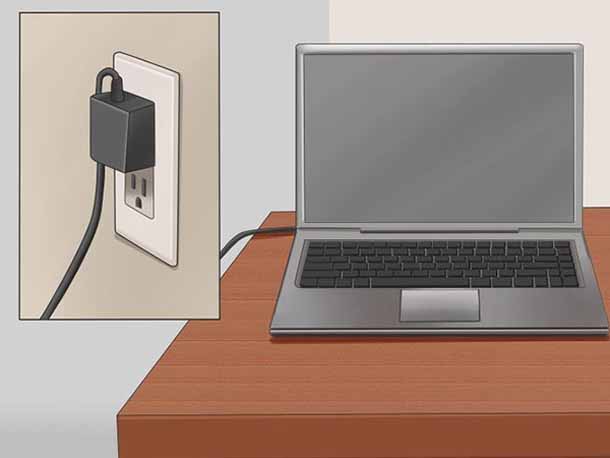
Химические реакции продолжают происходить в батарее установлен он в ноутбуке или нет. Но, это может увеличить срок службы батареи, так как аккумулятор это круто, когда он подключен.
Но, вы также должны убедиться, что работа ноутбука не будет сокращать его срок службы, иначе как ноутбук сразу же умрет, и это может привести к потере данных. Но если Вы не нашли этот метод стоящим, тогда выполните последний лучший способ.
Способ 5 – Зарядка батареи до 100%

В этом методе, вам нужно зарядить аккумулятор до 100% и затем отсоединить ноутбук от сети и когда он умирает (менее 5%), то подключите его к компьютеру и зарядите. Наоборот это сокращает срок службы батареи на новой литий-ионной батарее; поэтому в данном случае, нельзя допустить падения уровня от 35% до 45%, а затем зарядить его от 75% до 85%. Это, видимо, будет стремится к лучшей жизни батареи, так как этот метод не будет использовать столько зарядов и циклов перезарядки.
Ноутбуки стремительно вошли в наши жизни благодаря преимуществам, которые они предоставляют: портативность, удобство, постоянная доступность. Однако он теряет эти качества одновременно с выходом из строя аккумулятора, привязывая нас к электрической розетке. АКБ – наиболее уязвимая деталь устройства, которая со временем теряет свои характеристики. Как же восстановить свойства батареи, и какие способы для этого существуют?
Содрежание
Когда стоит задуматься о восстановлении АКБ ноутбука?
Современные батареи предназначены для беспрерывной автономной работы от 2 до 8 часов. Производители также утверждают, что срок службы аккумулятора определяется количеством циклов зарядки-разрядки. То есть, элемент питания будет исправно работать, по заверениям специалистов, в течение 400-500 циклов. В зависимости от интенсивности эксплуатации устройства, это примерно 3-4 года. Однако проблемы зачастую начинаются раньше. Как же определить, что АКБ неисправен?
На самом деле, операционная система оповещает о различных неполадках, возникающих в электрооборудовании. В сообщении будет отражена информация о низкой емкости батарей и необходимости ее заменить. Пользователь, который немало времени проводит за ноутом, всегда заметит изменения: о выработанном ресурсе батареи свидетельствует снижение времени работы компьютера от аккумулятора до одного часа или даже до 10-20-30 минут. Однако не все так просто, чтобы лучше понять процессы, протекающие в оборудовании, разберемся в них поочередно.
Аккумулятор ноутбука представляет собой схему, состоящую из 4-6-8 банок, иногда количество доходит до 12. Банки заряжаются и разряжаются под управлением специальной платы, называемой контроллером. В общем, неудовлетворительная работа системы электро обеспечения может быть вызвана следующими причинами:
- Аккумуляторные элементы выработали свой ресурс. Иногда из строя выходят отдельные банки, тогда их еще можно заменить. Процесс этот называют «перепаковкой», а о батарее говорят, что она «умерла».
- Аккумулятор не удается восстановить после глубокого разряда. Как правило, элементы исправны, однако контроллер блокирует заряд из-за низкого напряжения. То есть, автоматически отключает их, считая неисправными. В подобных случаях прибегают к балансировке банок посредством зарядного устройства или к зарядке каждого элемента по-отдельности.
- Вышел из строя контроллер. Такие поломки устранить самостоятельно невозможно, обычно неисправную плату заменяют на новую.
Методы восстановления емкости
На сегодняшний день специалистами используются следующие действенные способы устранения неполадок.
Калибровка батареи с помощью программ
Калибровка – это метод, позволяющий улучшить работу контроллера, если источники питания находятся в работоспособном состоянии. В этом случае обнуляются показания аккумуляторного вольтметра посредством специального софта и утилит.
Стопроцентная зарядка свидетельствует о том, что напряжение в ячейках приблизительно 4,2 В. Однако со временем показания представляются неверно и значок полной зарядки появляется задолго до того, как элементы батареи зарядятся. То есть, сброс контроллера позволяет наладить презентацию данных, но не улучшает функциональность батареи.
Метод 1
Ручным способом произвести калибровку очень просто: для этого аккумулятор полностью заряжается, разряжается до выключения, а затем опять заряжается до 100%.
Важно! При калибровке вручную нужно изменить план электропитания: включается запрет на переход в спящий режим и автоматическое отключение экрана. Сделать это можно в разделе электропитания на панели управления.
Метод 2
Значительно облегчить труд помогут специальные программы для восстановления аккумулятора. Таким образом, программа выполнит все действия самостоятельно, освобождая человека от рутинных действий. Тем временем можно заняться другими делами. Пользователям предлагаются бесплатные версии, которые можно найти в интернете. Среди них можно отметить:
- Система диагностики UEFI или Support Assistant. Специально созданы для владельцев оборудования фирмы HP.
- Lenovo Energy Management. Тоже разработано специалистами для обладателей подобных переносных компьютеров.
- Battery Doubler. Считается универсальной, пользователи свидетельствует, что с ее помощью удается без проблем реанимировать батареи моделей Asus, Acer, Dell.
- Battery Care. Бесплатное приложение для проверки работы аккумулятора, анализа заряда, определения температуры устройства.
- Smarter Battery. Обладает огромным функционалом, однако требует регистрации.
Метод 3
Это один из самых эффективных и популярных методов, который может применяться независимо от модели устройства: Packard Bell, Xiaomi, MSI. К нему массово прибегают приверженцы ноутбуков Samsung. Заключается он в выполнении калибровки через Биос следующим образом:
- Подключаем ноутбук к сети.
- При перезагрузке нажимаем клавишу F2, F10, Del, или Esc (в зависимости от модели ноутбука).
- Во вкладке Boot выбираем Smart Battery Calibration.
Все методы с успехом используются пользователями, поэтому ознакомиться лучше со всеми. Однако если все они оказались бесполезными, тогда прибегаем к более серьезному мероприятию – замене элементов.
С помощью замены элементов питания в корпусе батареи
Перед началом работы, то есть перед тем как разобрать аккумулятор, подготавливаем следующие инструменты:
- мультиметр;
- острый предмет: нож, отвертка, скальпель;
- паяльник с припоем и флюсом;
- зарядное устройство с функцией балансировки;
- новые аккумуляторные элементы;
- клей, изолента для сборки деталей.

Li-Ion
В современных ноутбуках используется , вернуть его к жизни возможно следующим способом:
- Аккуратно разделываем проклеенные части корпуса. Для этого осторожно их нагреваем посредством фена. Направляем струю локально, чтобы не нагреть аккумулятор, так как он может взорваться.
- Зарисовываем схему соединения элементов перед тем, как их рассоединить. Отмечаем места подключения плюсовых и минусовых выводов. Обозначаем места соединения с контроллером или пропаянные сегменты.
- Визуально проверяем детали на наличие дефектов: повреждений, выгоревших частей на плате и выпуклостей, подтеков на банках. При обнаружении хотя бы одного неисправного элемента, заменяем все остальные.
- Проверяем напряжение на выводах. Даже если аккумулятор глубоко разряжен, оно должно присутствовать. В противном случае, вышел из строя контроллер или цепь разорвана.
- В некоторых случаях целесообразно провести балансировку, позволяющую вернуть к жизни аккумулятор. Для этого элементы отсоединяются от платы и подсоединяются к балансиру. Если это не помогает – элементы заменяют на новые.
- После ремонта, напряжение на выходе должно быть приближенным номинальному значению АКБ.
- Аккуратно собираем и склеиваем все составляющие.
Приобретать аккумуляторы нужно такие же, как и предыдущие. Их электрические характеристики и размеры должны соответствовать старым. В ноутбуках используются батареи типоразмера на 3,6 вольта. Ноутбукам при работе от аккумуляторной батареи требуется напряжение 10,8-11,1 вольта, такое напряжение могут дать три последовательно соединенных аккумулятора на 3,6-3,7v.
Ni-Mh или Ni-Cd
В более старых ноутбуках использовались Ni-Mh () или Ni-Cd (). У них абсолютно разные свойства и преимущества использования. Нужно отметить, что во всех случаях зарядку-разрядку нужно проводить при нормальной температуре окружающей среды. Жара или мороз могут стать причиной неправильной фиксации состояния батареи. Вся последовательность действий соблюдается, как и в предыдущем случае: при выполнении работ уделяем огромное внимание правилам безопасности.
У Ni-Mh и Ni-Cd элементов напряжение будет 1,2v, значит для получения необходимых 10,8 вольт потребуется 9 последовательно соединенных АКБ.
Важно! Если написанное выше кажется Вам непонятным и сложным, то лучше отдать батарею в ремонт или заменить на новую.
Что нельзя делать для восстановления батареи?
Некоторые умельцы проводят опасные эксперименты с аккумуляторами. Нужно отметить, что нелогичные действия чреваты взрывами, травмами и другими неприятными последствиями. Несмотря на советы, которые можно отыскать на различных форумах, ни в коем случае не нужно делать следующие вещи:
- Подсоединять элементы аккумулятора напрямую к сети питания.
- Замораживать батарею в морозилке, а потом пытаться ее оживить. А также использовать аккумулятор при температурах окружающей среды выше 45 градусов и ниже нуля.
- Замыкать контакты металлическим предметом.
- Помещать аккумулятор в воду или огонь. Ну, а после этого многие мастера спрашивают, почему же батарея сдохла? Действительно, странно!
- Разбирать батарею самостоятельно без специальной подготовки, разряжать посредством подручных средств.



